Tivimate biedt u de mogelijkheid uw iptv zelf volledig naar wens in te stellen. Kanalen ordenen, verbergen en herbenoemen. groepen ordenen, verbergen; herbenoemen etc.
In 2.1.5 dient u op een zendernaam lang te klikken tot rechts menu verschijnt. Indien menu niet verschijnt na lang klikken moet u even nog pijltje naar rechts duwen. Vervolgens op het wieltje onderaan of op het icoontje er net boven afhankelijk van de instellingen die u wenst te vervangen. Voor de rest is de handleiding quasi gelijklopend.
Nadat u Tivimate gedownload hebt via de rode knop bovenaan en hebt geïnstalleerd, krijgt u volgend scherm.
Klik op afspeellijst toevoegen.
1. url invoeren: als u van uw provider een code gehad heeft (zoals dit voorbeeld: http://iptvserver.com:8080/get.php?username=blzlblzblz&password=154214441&type= enzovoort) dan moet u dit hier invullen.
opgelet: bij url invoeren geeft hij geen mappen enkel een lijst met alle zenders en films. onoverzichtelijk.
2. plakken van klembord: als u de url op uw klembord hebt staan
3. Selecteer lokale afspeellijst. Hebt u een m3u file gekregen van uw provider of hebt u zelf een M3U file gemaakt dan kan u dit hier invoeren.
Deze geniet onze persoonlijke voorkeur.
4. Hebt u een xtream login gekregen dus een serveradres:8080 een gebruikersnaam en een paswoord dan moet u dit hier invullen.
Deze laat enkel de tv zenders zien en niet de movies/series.
Zo voert u in Xtream codes login uw gegevens in. Klik vervolgens op volgende
Druk op klaar als deze wit wordt.
Dit is nu het eerste scherm dat u te zien krijgt
GEBRUIK
1. Kanalen verbergen
In uw lijst staan heel veel kanalen die u nooit bekijkt. Het stoort u dan ook dat deze zichtbaar zijn en bij het zappen komt u meermaals hetzelfde kanaal tegen. We gaan deze onnodige kanalen dan ook verbergen.
Druk 3 seconden op een zender met de ok knop of met de muis. Een scherm rechts verschijnt in beeld. Ga naar "Zichtbaarheden beheren".
De blauwe balk toont welk kanaal actief is. Klik op ok om onzichtbaar te maken (grijs doorstreept oog)
Bent u klaar klik op pijltje terug op uw afstandsbediening
We drukken weer 3 seconden op de zender om de instellingen rechts te laten verschijnen
nu kiezen we voor "kanalen opnieuw ordenen"
1.De knipperende balk is de zender die u kan verplaatsen.
2.ga met de pijltjes tot waar u de zender wil hebben en klik ok
3.Ga naar de volgende zender die u wil verplaatsen en klik ok. De balk knippert terug.
4.herhaal punt 2
5. Herhaal 3 en 4 tot gewenste resultaat en druk pijltje terug
Altijd dezelfde procedure: lang drukken op kanaal en kiezen voor "toevoegen aan favorieten" .
Lang drukken "kanaal opties"
1. kanaal herbenoemen
2. alle kanalen tegelijk bewerken. Klik om te openen en zet kanaal bewerken aan.
U kan voor alle kanalen tegelijk opties invoeren. Bijvoorbeeld: u wil vooraan NL: weg. Ga dan naar voorvoegsels om te verwijderen. Wil u meerdere dan , erna en vervolgens bijvoorbeeld BE:,FR:, enzovoort enzovoort. Achtervoegsel op zelfde wijze.
5. GROEPEN BEHEREN/VERPLAATSEN/ZICHTBAAR
In de kanaallijst druk naar links. De groepen verschijnen. Druk lang op ALLE KANALEN
om groepen te kunnen verplaatsen moet u deze op handmatige volgorde zetten. Daarna kan u kiezen voor groepen opnieuw ordenen.
Net zoals bij kanalen ordenen moet je nu ook de groepen laten omrand knipperen. Dan kan u ze verplaatsen. (gebuik hiervoor de pijltjes op uw AB en de ok toets.
In tabblad "Beheer groepen" kan u ook bepalen welke groepen zichtbaar moeten blijven in uw lijst.
Ga op een groep staan die u wil herbenoemen bv LIve: Netherlands
Nu kan u de naam van de groep veranderen.
7. OPNEMEN en REMINDER - WERKT NIET MET ALLE PROVIDERS
De app laat u ook toe op te nemen. Voorwaarde: box aan, tivimate geopend, zenders uit. Dus gewoon geen zender laten afspelen.
RECORDING:
A: Zenders zonder EPG: Druk lang op zender. Ga naar Custom recording. Programmeer voor opname.
B. Zenders met EPG: Druk lang op wat u wil opnemen in de EPG.
Bijvoorbeeld. We gaan flodder op RTL 7 opnemen dat over 3 uur begint. Klik eerst 1 maal op de zender en klik vervolgens naar rechts tot gewenst programma.
Klik nu lang OK en een menu verschijnt.
Klik op remind als u wilt herinnerd worden wanneer het programma begint.
Klik op opname om de opname automatisch te programmeren.
Opgelet: De opnametijden hier zijn de epg tijden. Is een programma eerder gestart of later klaar dan zal het er niet helemaal op staan. Daar is echter een oplossing voor. Zie lager.
Dit menu bereikt u door A. twee keer naar links te klikken in het kanaalmenu of B. Op een zender lang te klikken en dan bovenaan instellingen te kiezen
1. AAN: als u uw box aanzet, zal automatisch TIVIMATE opstarten
2.AAN: als uw box uit slaapstand komt, zal TIVIMATE automatisch openen
3.AAN: als u TIVIMATE opent, zal automatisch het laatst bekeken kanaal openen.
4.AAN: met herhaaldelijk pijltje terug kan u TIVIMATE afsluiten
5. onderaan BACKUP GEGEVENS: bewaar een backup van al uw instellingen ingeval van problemen en nieuwe installatie vereist.
1. afspeellijsten toevoegen: als u meerdere iptv accounts hebt.
2. dit werkt niet. De iptv lijsten kunnen niet geupdated worden.
3. afspeellijsten sorteren. Enkel bij meerdere accounts-- kies voor handmatig
1. hoelang voorbije EPG wordt bijgehouden. Nutteloos wat ons betreft
2. interval in EPG update.
3. Update uw EPG telkenmale de app start
4. Update automatisch bij meerdere accounts als u van iptv account wijzigt
5. Update uw EPG nu
6. Wis de EPGlijst
logo: instellingen betreffende de logo's bij zenders
Groepen:
Bepaal het uiterlijk van uw groepen en de zichtbaarheid van de categorieën Alle kanalen, Alle groepen.
Bepaal hoe uw tv-gids er moet uitzien. Speel maar wat met de instellingen hier en zie het effect.
Bepaal zelf wat er moet gebeuren als u zapt in het overzicht met epg.
Belangrijk: Ondervindt u dat de streams soms stoppen vergroot dan de buffergrootte.
Hebt u een Armlogic processor (S905X3 of S912) zet dan arm fix aan (heeft u deze niet dan zal dit ook niet in de lijst staan)
Hebt u schokkend beeld? zet AFR aan dit past uw tv aan aan de framerate van de stream
video en audio: ondervindt u nog problemen dan kan u de hardware op software zetten.
Hier kan u de tijd instellen om vroeger en later op te nemen dan de programmatie.
Bij reminder kan u de tijd instellen voor aanvang programma wanneer u bericht krijgt en of er een automatische zenderswitch moet gebeuren.












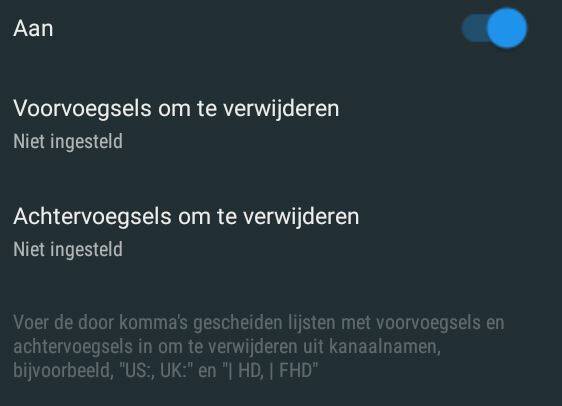







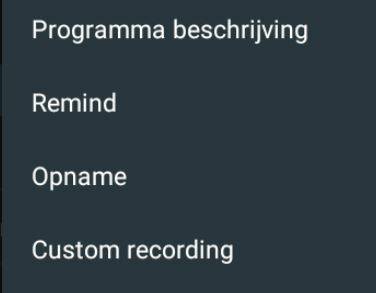


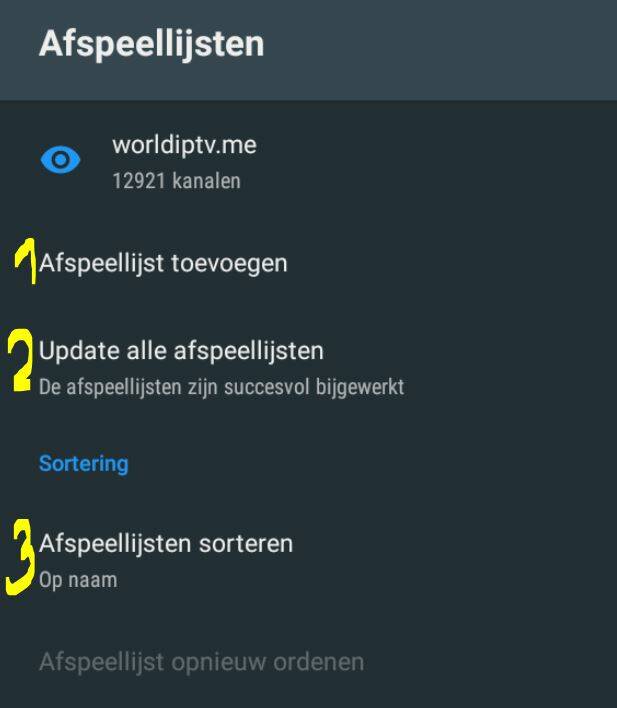






Maak jouw eigen website met JouwWeb